chrome怎么卸载扩展程序
chrome怎么卸载扩展程序?chrome是一款支持安装扩展程序的浏览器工具,这款浏览器功能十分强大,界面非常简洁,能够满足大家的日常需求,不少用户安装了各式各样的扩展程序,部分扩展程序并不经常使用,那么就可以将这些扩展卸载掉,很多人都还不知道如何卸载扩展程序。接下来小编就给大家带来chrome轻松卸载扩展程序教程详解,大家千万不要错过了。

chrome轻松卸载扩展程序教程详解
方法 1:使用扩展管理器删除 Chrome 扩展
打开Chrome并单击三点图标以打开菜单。
导航到More Tools并单击Extensions。这将打开扩展管理器。您也可以在地址栏中输入chrome://extensions/直接打开它。
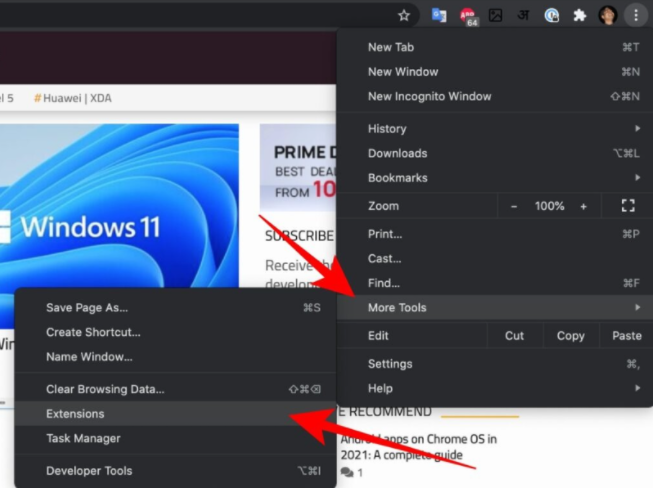
进入扩展程序管理器后,Chrome 将显示所有已安装的扩展程序和应用程序。
单击要卸载的扩展程序下的删除。Chrome 将要求确认,再次单击“删除”,扩展程序将被删除。
如果您不想删除扩展程序,您也可以使用切换来禁用它。禁用还会阻止扩展程序耗尽系统资源。
方法 2:从浏览器工具栏中删除 Chrome 扩展程序
可以直接从 Chrome 工具栏上删除带有图标的扩展程序。
确定要删除的扩展程序的图标,然后右键单击该图标。
Chrome 将显示一组选项,包括Remove from Chrome。选择它。

Chrome 现在会要求确认。单击“删除”,扩展程序将被卸载。
您不能从工具栏中禁用扩展。但是您可以直接从右键单击选项跳转到扩展管理器。进入扩展管理器后,您可以禁用它。
也可以通过访问扩展程序管理器来删除或禁用 Chrome 应用程序。但是,如果您使用的是 Chromebook,则必须转到启动器并将它们从那里删除。
请务必注意,如果您已启用与 Google 帐户同步扩展程序,则从一个系统中删除扩展程序会将其从所有系统中删除。为避免这种情况,在卸载 Chrome 扩展程序之前,请确保在 Chrome 设置中禁用同步扩展程序。
上述就是【chrome怎么卸载扩展程序?chrome轻松卸载扩展程序教程详解】的全部内容啦,更多谷歌浏览器精彩教程,敬请关注本站!
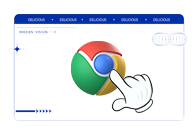
谷歌浏览器打印控件如何安装
谷歌浏览器打印控件如何安装?遇到这个问题的用户可以参考下面分享的谷歌浏览器快速安装打印控件图文教程来解决这个问题。

怎么在搜狗浏览器上保存账号密码
搜狗浏览器是由搜狗公司开发的,一款基于谷歌chromium内核的浏览器。除了智能的双核加速,还有启动加速、图片加速、Flash加速以及高速下载技术等功能,能够不断迭代优化,给用户极速的上网体验。

如何关闭谷歌浏览器的安全保护功能
想关闭谷歌浏览器的安全保护功能却不知道怎么操作的小伙伴快来看看下面这篇文章,教你快速关闭没有烦恼。

谷歌浏览器怎么设置每次打开都是新的窗口
谷歌浏览器怎么设置每次打开都是新的窗口?下面就让小编给大家介绍谷歌浏览器设置打开就是新窗口教程,希望本篇文章能够帮到大家。
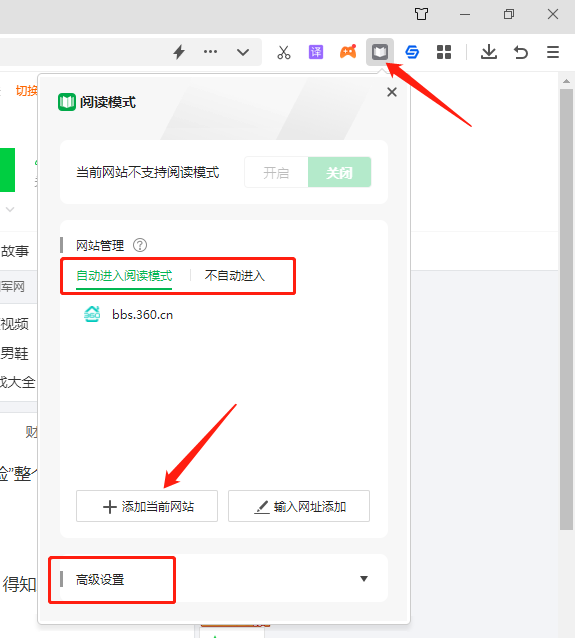
360浏览器阅读模式怎么设置
小编今天想为大家介绍下关于360浏览器的一些问题,最近也是很多小伙伴来问小编,例如360浏览器阅读模式怎么设置,阅读模式有哪些好处,那就快叫上你的好朋友一起来看看吧!
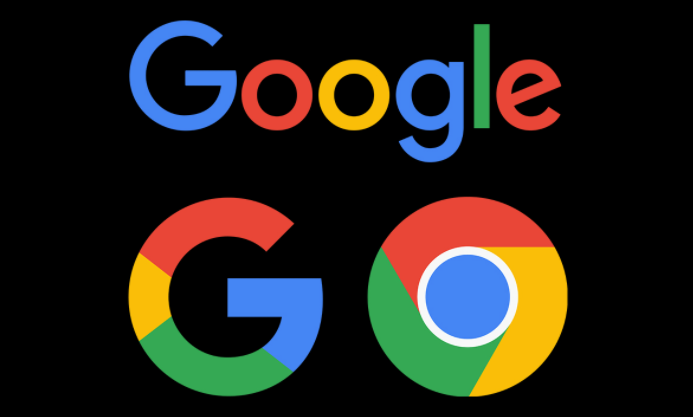
谷歌浏览器摄像头权限怎么打开
谷歌浏览器摄像头权限怎么打开?接下来小编就给大家带来谷歌浏览器打开摄像头权限的方法教程,感兴趣的朋友千万不要错过了。
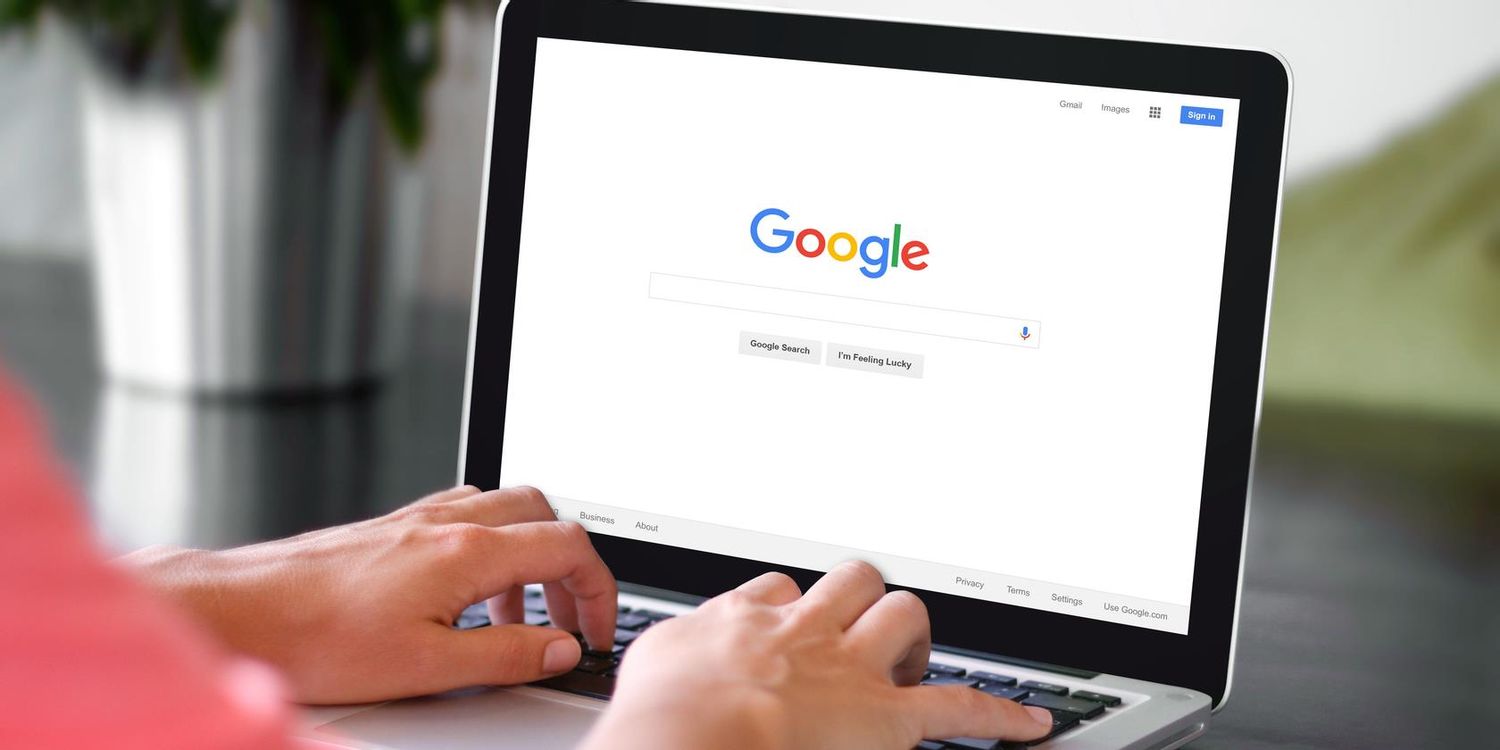
google chrome下载的文件名显示乱码怎么办?<解决方法>
如何快速解决win 7下Chrome浏览器下载的乱码文件名问题?我们知道有些论坛附件在Chrome浏览器下载,文件名会显示为乱码。
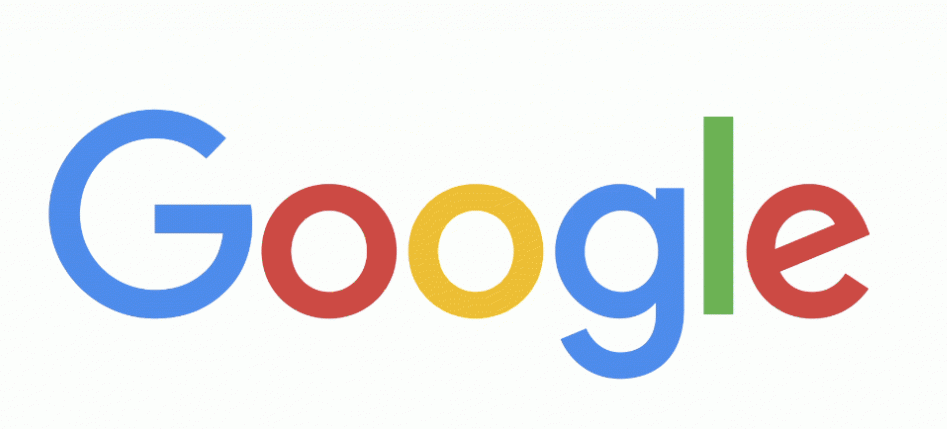
如何在 Ubuntu 上安装 Google Chrome 60 稳定版?
Google Chrome 60 刚刚升级为 Windows、Mac 以及 Linux 平台的稳定频道版本。正如 Chrome 团队所宣布的,此版本的 Chrome 60 0 3112 78 包含许多错误修复(40 个安全修复)和改进。

谷歌浏览器下载失败怎么办
你有没有在安装谷歌浏览器的时候遇到各种问题呢,你知道谷歌浏览器下载失败是怎么回事呢?来了解谷歌浏览器下载失败的解决方法,大家可以学习一下。

谷歌浏览器如何使用国内镜像下载?谷歌浏览器使用国内镜像方法一览
很多用户都需要使用谷歌搜索来查找一些英语学习资料,但是由于某些原因在国内无法使用。今天小编给大家分享另一种可以在国内使用Google搜索的方法,那就是使用Google镜像网站。
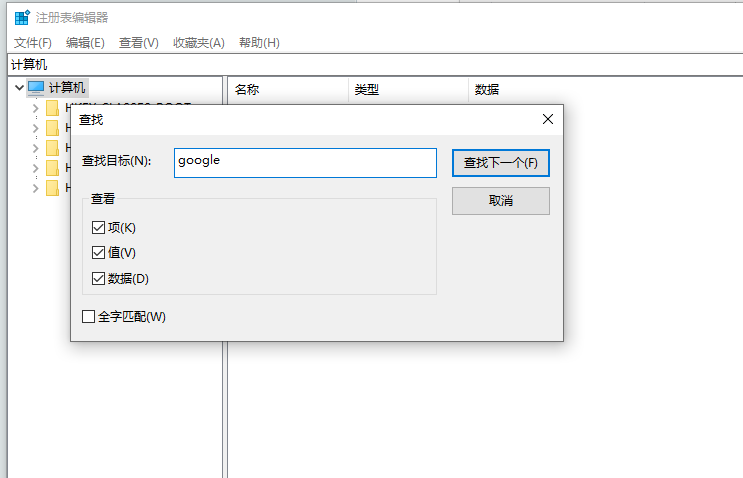
谷歌浏览器安装时报错怎么办
你有没有在使用谷歌浏览器的时候遇到各种问题呢,你知道谷歌浏览器安装时报错0xa0430721是怎么回事呢?来了解谷歌浏览器安装时报错的解决方法,大家可以学习一下。
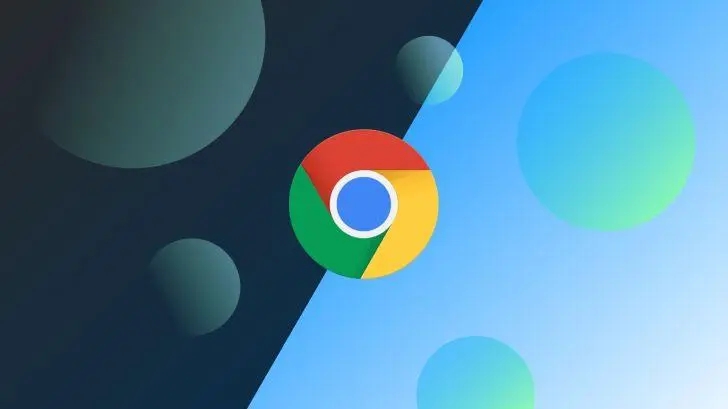
谷歌浏览器下载限速怎么办-谷歌浏览器如何解除限速?
在这个浏览器错综复杂的年代,Google Chrome是我们在生活中经常用到的一个软件,但是下载的时候,很多用户总觉得速度太慢。

谷歌浏览器与Windows笔记本不兼容怎么办
本篇文章给大家带来解决Chrome浏览器兼容性问题的详细操作方法,大家千万不要错过了。
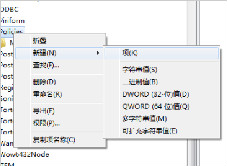
Chrome浏览器升级后提示崩溃怎么办?<详细解决方法>
打开任何页面都提示“喔唷,奔溃啦”发生在谷歌浏览器的升级之后?不知道如何解决的话就来和小编一起学习吧
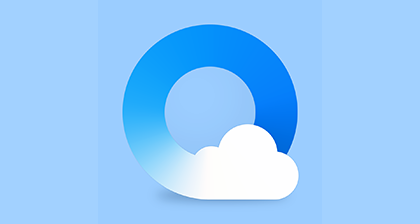
QQ浏览器如何保存登录账号和密码?
QQ浏览器如何保存登录账号和密码?平时我们在使用像 QQ浏览器 这样的搜索引擎工具来进行内容的搜索时,我们很多时候都需要登录到某一个网站当中,才能够使用更多的功能,比如东西的购买,小知识网页的收藏等等。
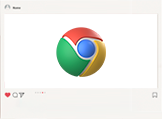
如何禁止谷歌浏览器自动升级
如何禁止谷歌浏览器自动升级?下面小编就给大家带来禁止谷歌浏览器自动升级操作流程,希望能够给大家带来帮助。
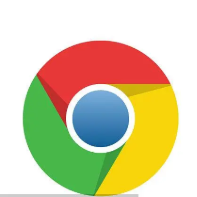
如何在谷歌浏览器中打开夜间模式
如何在谷歌浏览器中打开夜间模式?夜间模式功能现在可用于许多应用程序,并且已经使用了很长时间。
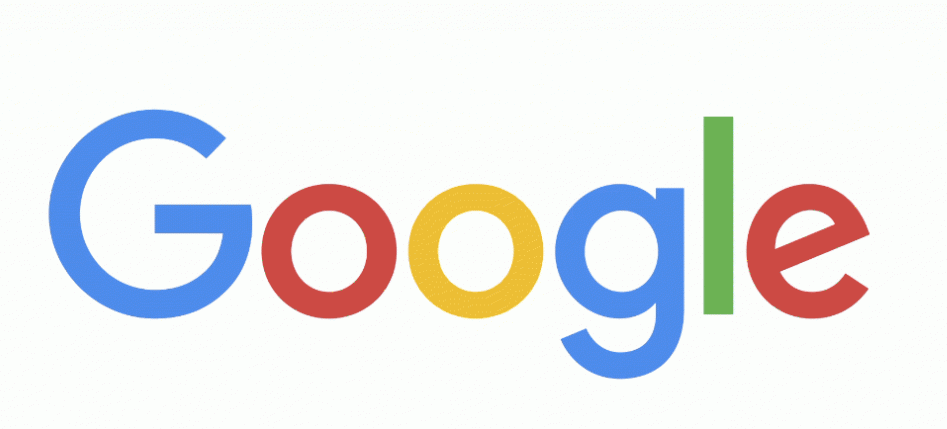
如何在Ubuntu上安装谷歌浏览器
谷歌浏览器是互联网上使用最广泛的网络浏览器,而 Mozilla Firefox 曾经统治着世界上最好的网络浏览器。





